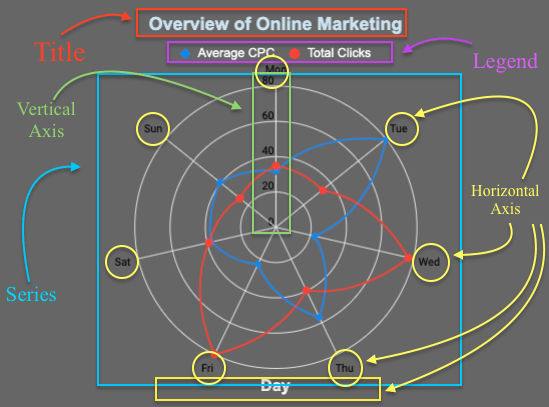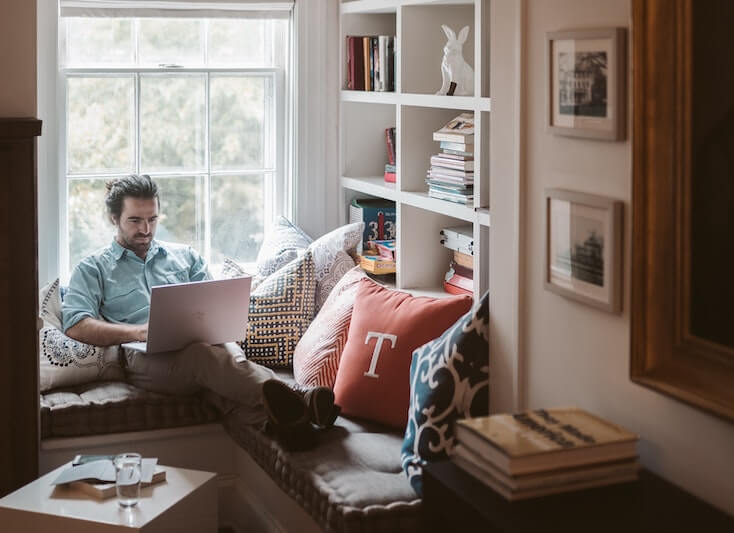Trong thời đại kỹ thuật số ngày nay, hội nghị truyền hình đã trở thành một phần không thể thiếu trong cuộc sống cá nhân và nghề nghiệp của chúng ta. Tuy nhiên, như với bất kỳ công nghệ nào, lỗi ngẫu nhiên có thể làm gián đoạn các cuộc họp ảo của chúng tôi.
Nếu bạn gặp mã lỗi Zoom 104122, 104107 hoặc 104119, đừng hoảng sợ! Hãy cùng xem các bước khắc phục sự cố để giải quyết các sự cố Thu phóng này và giúp bạn quay lại hội nghị truyền hình liền mạch ngay lập tức.
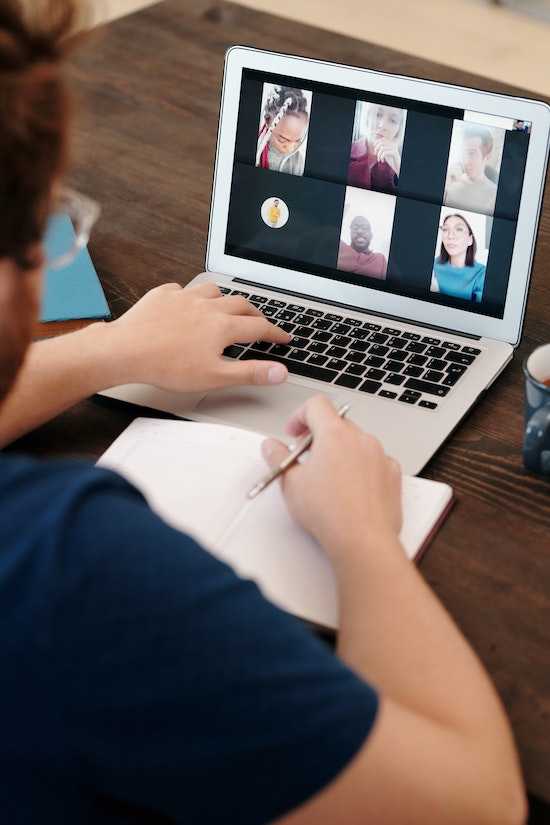 Ảnh: Diva Plavalaguna/Pexels
Ảnh: Diva Plavalaguna/Pexels
Mã lỗi Zoom 104122, 104107 hoặc 104119 là gì?
Mã lỗi Zoom là số nhận dạng giúp chẩn đoán các sự cố cụ thể mà bạn gặp phải khi sử dụng nền tảng Zoom. Mã lỗi bắt đầu bằng 104 thường chỉ ra sự cố với kết nối mạng hoặc tường lửa của bạn. Hãy đi sâu vào ba mã lỗi phổ biến nhất và giải pháp của chúng.
Các phương pháp giải quyết mã lỗi thu phóng 104122: Kết nối không thành công
Khi bạn gặp mã lỗi 104122, Zoom không thể thiết lập kết nối giữa thiết bị của bạn và máy chủ của thiết bị. Đây là những gì bạn có thể làm để khắc phục nó:
Kiểm tra kết nối Internet của bạn
Đảm bảo bạn có kết nối internet ổn định bằng cách truy cập các trang web khác hoặc chạy kiểm tra tốc độ.
Vô hiệu hóa VPN hoặc máy chủ proxy
VPN hoặc máy chủ proxy đôi khi có thể can thiệp vào kết nối mạng của Zoom. Tạm thời ngắt kết nối chúng và thử kết nối lại.
Kiểm tra cài đặt tường lửa của bạn
Đảm bảo cài đặt tường lửa của bạn cho phép Zoom truy cập internet. Danh sách trắng Tăng cài đặt tường lửa của bạn hoặc tạm thời vô hiệu hóa tường lửa của bạn để xem lỗi có còn không.
Cách khắc phục mã lỗi Thu phóng 104107: Đã hết thời gian kết nối
Nếu bạn gặp mã lỗi 104107, Zoom không thể thiết lập kết nối trong giới hạn thời gian đã chỉ định. Làm theo các bước sau để giải quyết vấn đề này:
Đóng các ứng dụng và tab không cần thiết
Lưu lượng truy cập mạng cao hoặc tải nặng trên thiết bị của bạn có thể gây ra thời gian chờ kết nối. Đóng mọi ứng dụng hoặc tab trình duyệt không cần thiết để giảm tải cho mạng.
Khởi động lại bộ định tuyến của bạn
 Nguồn ảnh: upklyak/Freepik
Nguồn ảnh: upklyak/Freepik
Xin lưu ý rằng việc tắt nguồn có thể giải quyết các sự cố mạng tạm thời. Rút phích cắm của bộ định tuyến, đợi 10 giây rồi cắm lại.
Hãy thử kết nối với một mạng khác
Nếu có thể, hãy chuyển sang một mạng khác, chẳng hạn như điểm truy cập di động hoặc mạng Wi-Fi khác, để xác định xem sự cố có phải do mạng hiện tại của bạn không.
Giải pháp khắc phục Mã lỗi Zoom 104119: Kết nối bị chặn
Mã lỗi 104119 cho thấy rằng mạng của bạn đang chặn kết nối với máy chủ Zoom. Sử dụng các bước sau để vượt qua trở ngại này:
Kiểm tra phần mềm chống vi-rút hoặc bảo mật của bạn
Phần mềm chống vi-rút hoặc bảo mật có thể có cài đặt chặn Zoom. Tạm thời vô hiệu hóa hoặc định cấu hình chúng để cho phép truy cập vào mạng Zoom.
Liên hệ quản trị mạng của bạn
Nếu bạn đang sử dụng Zoom trên mạng công ty hoặc giáo dục, vui lòng liên hệ với quản trị viên của bạn. Họ có thể kiểm tra xem liệu các quy tắc tường lửa hoặc cài đặt mạng có gây ra tình trạng chặn hay không.
Mẹo và thủ thuật bổ sung để sửa mã lỗi thu phóng 104122, 104107 hoặc 104119
Đảm bảo bạn có phiên bản Zoom mới nhất trên thiết bị của mình. Cập nhật thường xuyên thường bao gồm sửa lỗi và cải tiến.
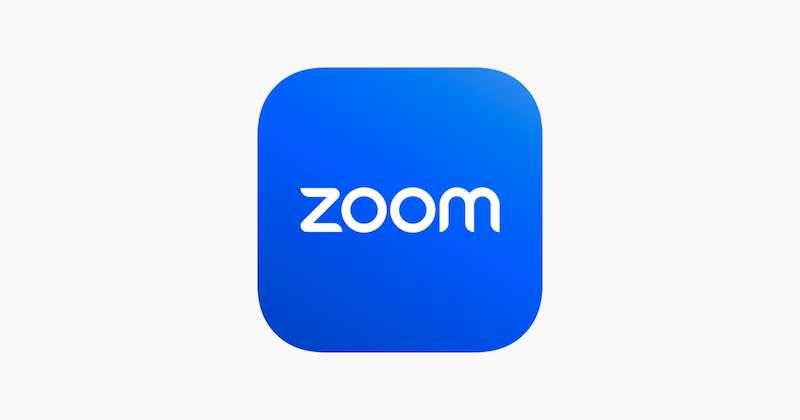 Tín dụng hình ảnh: Thu phóng
Tín dụng hình ảnh: Thu phóng
Đôi khi dữ liệu được lưu trong bộ nhớ cache có thể ảnh hưởng đến Zoom. Xóa bộ nhớ cache Thu phóng trên thiết bị của bạn để giải quyết các xung đột tiềm ẩn.
- Liên hệ với bộ phận hỗ trợ thu phóng
Nếu lỗi vẫn tiếp diễn hoặc nếu bạn cần hỗ trợ thêm, vui lòng liên hệ với bộ phận Hỗ trợ của Zoom. Chúng được trang bị để xử lý các vấn đề phức tạp hơn và cung cấp các giải pháp tùy chỉnh.
Các mã lỗi thu phóng 104122, 104107 và 104119 đôi khi có thể gây khó chịu nhưng bạn có thể khắc phục chúng nhanh chóng bằng cách thực hiện theo các bước khắc phục sự cố ở trên. Giờ đây, bạn có thể tận hưởng hội nghị truyền hình mượt mà và không bị gián đoạn với Zoom!